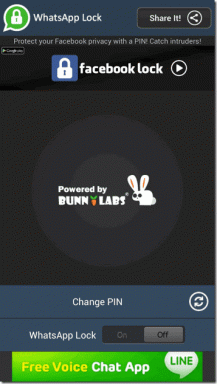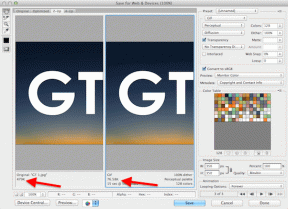Mac'te Bir Resme Ok Eklemenin En İyi 3 Yolu
Çeşitli / / April 02, 2023
Bazen bir resimdeki belirli bir bölümü veya metni vurgulamanız gerekebilir. Mac'teki varsayılan Önizleme uygulamasını kullanarak resimlere kolayca ok ekleyebilirsiniz. İşi halletmek için üçüncü taraf uygulamaları da kullanabilirsiniz. İşte Mac'te bir resme ok eklemenin en iyi yolları.

Bir görüşmede ileri geri gitmek yerine, bir ok ekleyin ve tartışmak istediğiniz ilgili bölümleri vurgulayın. Adobe Photoshop veya Pixelmator Pro gibi özel fotoğraf düzenleme yazılımlarına ihtiyacınız yoktur. İşlevsellik, doğrudan Mac'teki Önizleme uygulamasında yerleşiktir. Gönderimizi kontrol edin Önizleme uygulaması Mac'te çalışmıyor.
1. Önizleme Uygulamasını Kullanarak Resimlere Oklar Ekleyin
Mac'teki Önizleme uygulaması yalnızca resimleri açmakla sınırlı değildir. Değişiklik yapmak için çeşitli açıklama araçlarıyla birlikte gelir. Mac'teki Önizleme uygulamasını kullanarak resimlere nasıl ok ekleyeceğiniz aşağıda açıklanmıştır.
Aşama 1: Mac'te Finder'ı açın.
Adım 2: Düzenlemek istediğiniz resmi içeren klasöre gidin. Resme sağ tıklayın ve Aç'ı seçin.
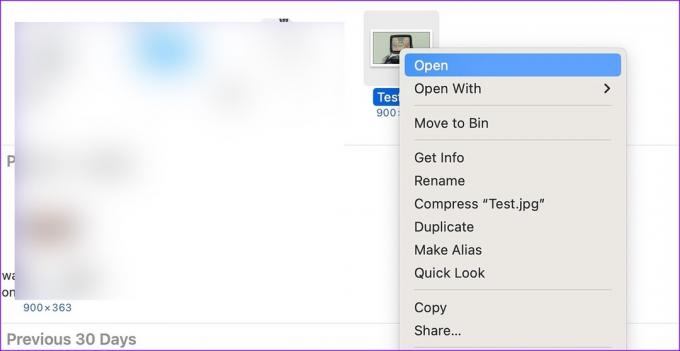
macOS, seçilen resimle Önizleme uygulamasını başlatacak.
Aşama 3: Üstteki kalem simgesini tıklayın.

Adım 4: Şekiller menüsünü genişletin ve Ok'u seçin.

Adım 5: Resmin üzerindeki oku sürükleyip bırakabilirsiniz.
Adım 6: Okun kalınlığını ayarlamak, gölge eklemek, yönü ve stili değiştirmek için kontur menüsünü tıklayın. Yanında renk menüsü var ve ok gölgesini değiştirmek için üzerine tıklayabilirsiniz.
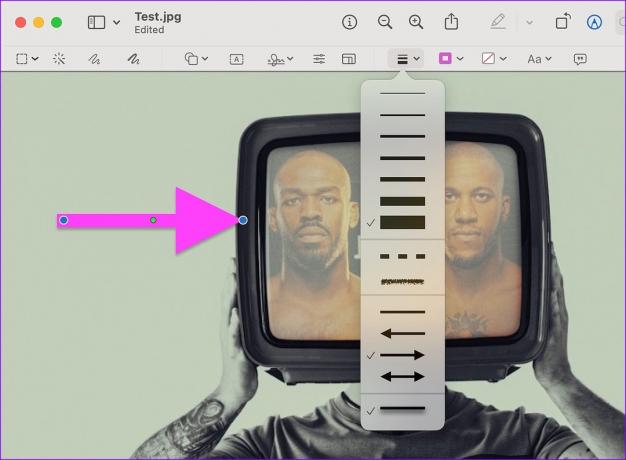
Adım 7: Bir oku yukarı veya aşağı doğru bükmek için ok üzerindeki yeşil noktayı (mavi noktaların arasında) kullanabilirsiniz.
Ok eklemenin dışında imza ekleyebilir, metin ekleyebilir, bir resmi kırpve resminize başka şekiller ekleyin. Önizleme, tüm değişikliklerinizi otomatik olarak kaydeder. Uygulamayı kapatmak ve düzenlenen resminizi aynı konumda kontrol etmek için x işaretine basabilirsiniz.
Önizleme uygulamasının birkaç dezavantajı vardır. Toplu düzenlemede pek yardımcı olmaz ve şekil aracına hızlı bir şekilde erişmek için klavye kısayollarından yoksundur. Üçüncü taraf bir alternatifin devreye girdiği yer burasıdır. Böyle bir uygulama CleanShot X'tir. Hadi kontrol edelim.
2. Mac'te CleanShot X Kullanarak Resimlere Oklar Ekleyin
CleanShot X, Mac'teki en iyi açıklama uygulamalarından biridir. Uygulamanın maliyeti 29 ABD dolarıdır (bir kerelik ödeme). Birkaç şekil ekleyebilir, anında değişiklik yapmak için klavye kısayollarını kullanabilir, gizli bilgileri bulanıklaştırabilir ve hatta resimlerinizi veya sıkıcı ekran görüntülerinizi geliştirmek için arka plan duvar kağıtları ekleyebilirsiniz.
Aşama 1: Resmi web sitesinden CleanShot X uygulamasını indirip yükleyin.
Mac için CleanShot X'i indirin
Adım 2: Mac'te Finder'ı başlatın.
Aşama 3: Fotoğrafları içeren klasöre göz atın. Bir resim seçin ve Birlikte Aç'ı seçmek için üzerlerine sağ tıklayın ve alt menüden CleanShot X'i seçin.

Adım 4: A tuşuna basın veya araç çubuğundaki Ok simgesine basın.
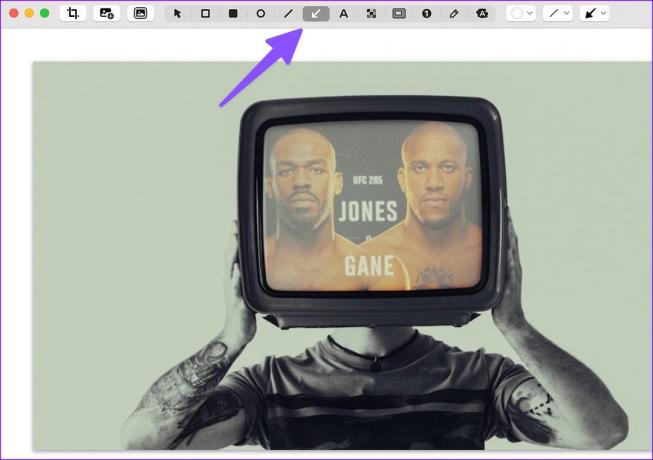
Adım 5: Fareyi veya izleme dörtgenini kullanarak resmin üzerine bir ok çizin. Ok stilini, rengini ve vuruşunu üst araç çubuğundan değiştirebilirsiniz. Resmi kaydetmek için Command + S tuşlarına basın.
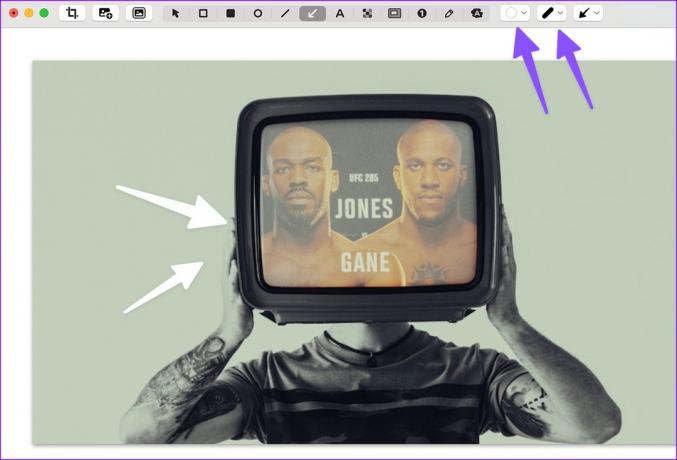
CleanShot X arka planda çalışır ve Mac'inizin varsayılan ekran görüntüsü işlevini kolayca değiştirebilir. İş akışınızda birkaç fotoğraf çekip düzenliyorsanız, kesinlikle denemenizi öneririz.

3. NexSnap Kullanarak Bir Resme Oklar Ekleyin
NexSnap, Mac'teki başka bir yetenekli ekran görüntüsü düzenleyicisidir. Güzel arka planlar, maket araçları, fotoğraf filtreleri, efektler ve daha fazlasıyla özelliklerle dolu. Uygulama Windows, Android ve iPhone'da da mevcuttur. Sık sık Mac ve Windows arasında geçiş yapıyorsanız, işi halletmek için NexSnap dikkate alınmaya değer.
Aşama 1: Mac App Store'dan NexSnap'i indirip yükleyin.
Mac'te NexSnap'i indirin
Adım 2: NexSnap'i başlatın ve Apple veya Google hesap ayrıntılarıyla oturum açın. Bir görseli içe aktarın veya Finder menüsünden resimleri sürükleyip bırakın.
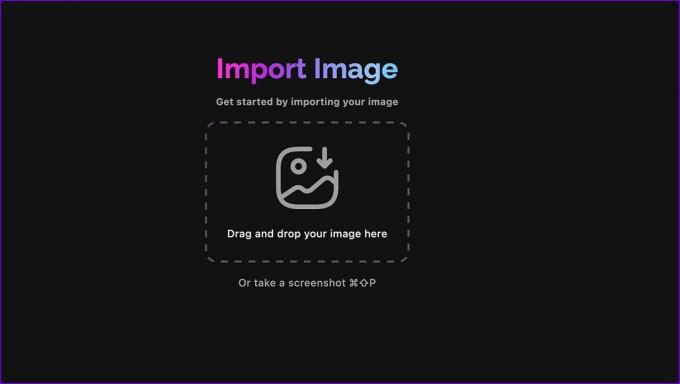
Aşama 3: En altta Ek Açıklamalar'ı seçin. Şekil'i tıklayın.

Adım 4: Ok simgesini seçin, ilgili bir renk seçin ve stoke'u ayarlayın. Bir resim üzerine bir ok çizin.
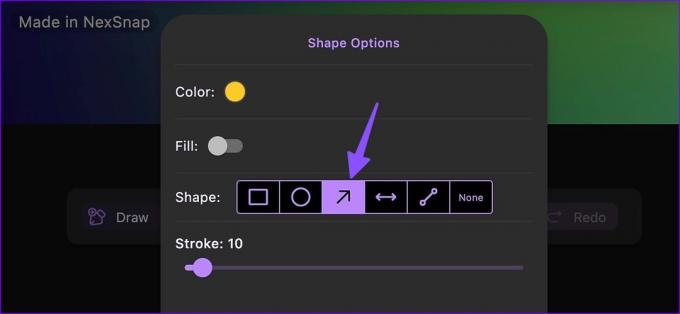
Adım 5: Üstteki paylaş simgesine basın ve dışa aktarın.
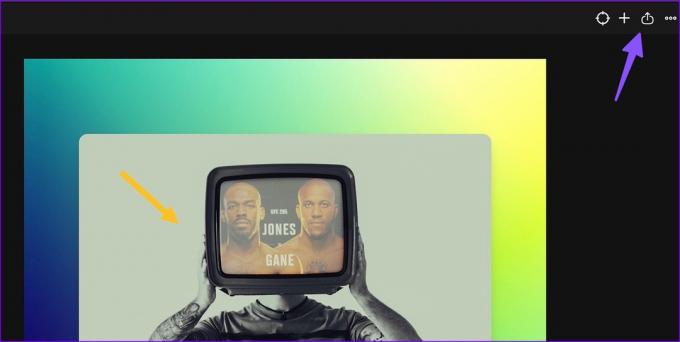
Bazı özellikler bir abonelikle kilitlenir. NexSnap Pro'ya geçmeden önce her zaman 7 günlük ücretsiz deneme sürümü alabilirsiniz.
Resimlere Ok Eklemek İçin Çevrimiçi Araçları Kullanmalı Mısınız?
Mac'te resimlere ok eklemek için yetenekli çevrimiçi araçlar yok. Ancak, yerel bir deneyim sunmazlar ve gizli resimleri düzenlemek için rastgele web sitelerine yüklememelisiniz.
Mac'te Fotoğrafları Düzenleyin
WhatsApp ve Telegram ayrıca bir görüntüye ok çıkartmaları eklemek için yerleşik düzenleme araçları sunar. Bunları kullanabilirsiniz, ancak Önizleme kesinlikle iyi bir seçenektir. Mac'te bir resme ok eklemek için hangi uygulamayı kullanıyorsunuz? Aşağıdaki yorumlarda tercihinizi başkalarıyla paylaşın.
Son güncelleme 15 Mart 2023
Yukarıdaki makale, Guiding Tech'i desteklemeye yardımcı olan bağlı kuruluş bağlantıları içerebilir. Ancak, editoryal bütünlüğümüzü etkilemez. İçerik tarafsız ve özgün kalır.
Tarafından yazılmıştır
Parth Shah
Parth daha önce teknoloji haberlerini kapsayan EOTO.tech'te çalıştı. Şu anda Guiding Tech'te serbest çalışıyor ve uygulama karşılaştırmaları, eğitimler, yazılım ipuçları ve püf noktaları hakkında yazıyor ve iOS, Android, macOS ve Windows platformlarının derinliklerine iniyor.